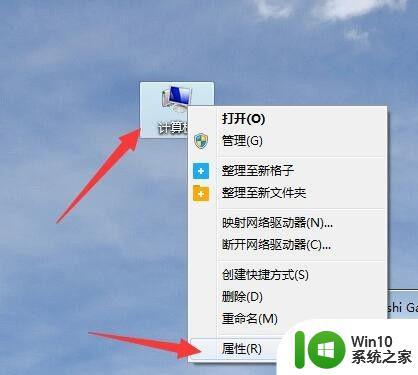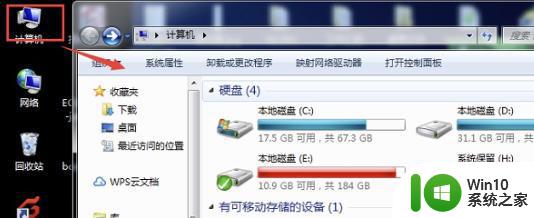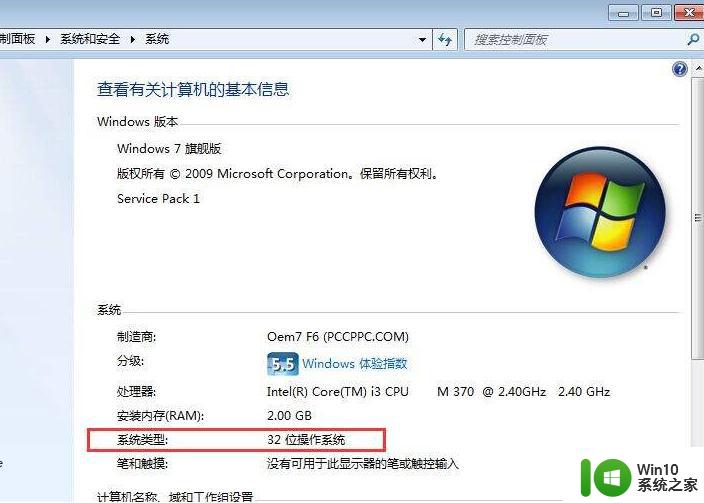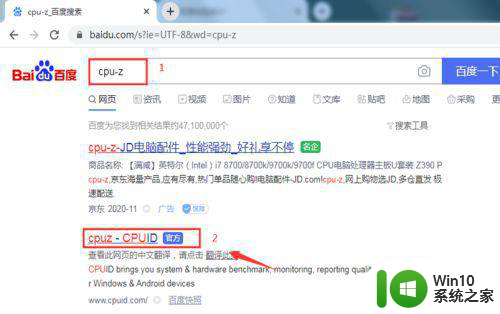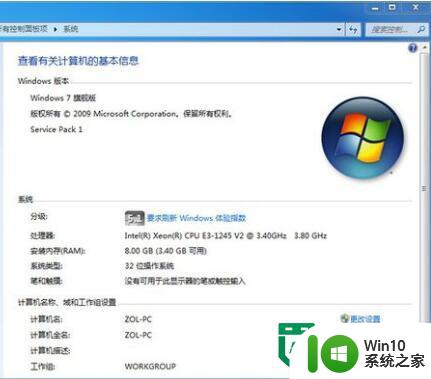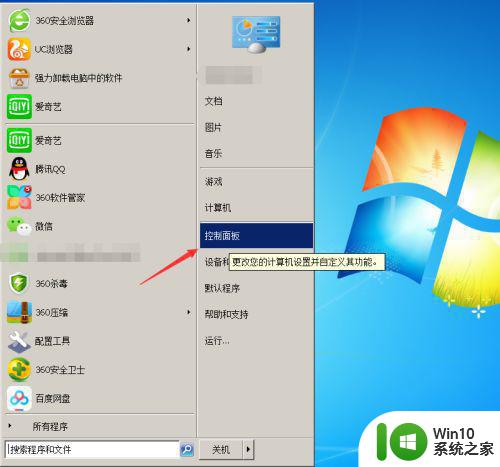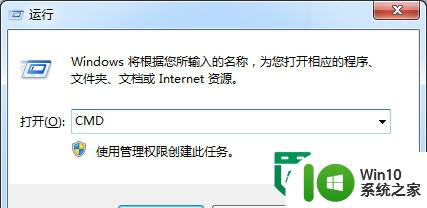win7 32位系统查看软件占内存大小的方法 Win7 32位系统如何查看软件占用内存大小
更新时间:2024-10-07 16:36:11作者:xiaoliu
Win7 32位系统中,查看软件占内存大小的方法是通过任务管理器来实现的,用户可以通过按下Ctrl+Shift+Esc组合键或者右键点击任务栏中的空白区域并选择“启动任务管理器”来打开任务管理器。在任务管理器的“进程”选项卡中,可以查看各个正在运行的程序所占用的内存大小以及CPU占用情况。通过这种方式,用户可以清晰地了解到每个程序占用的内存大小,从而更好地管理系统资源。
具体方法如下:
1、右键点击Win7 32位系统任务栏,选择“任务管理器”;
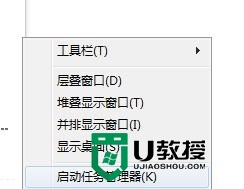
2、在任务管理器中切换到“进程”选项,并点击内存标签按占用量来排列。
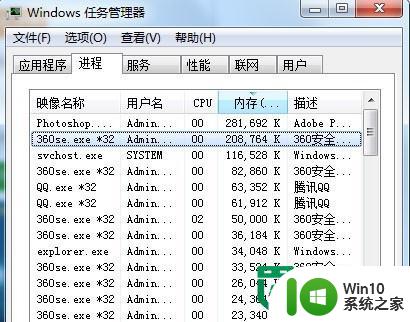
3、找到需要关闭的软件,选中后点击“结束进程”即可。
以上就是win7 32位系统查看软件占内存大小的方法的全部内容,有遇到相同问题的用户可参考本文中介绍的步骤来进行修复,希望能够对大家有所帮助。